評論:iDevices恆溫器
已發表: 2015-12-03Nest 將智能互聯家用恆溫器的理念帶入了主流,它在某種程度上超越了許多其他同樣優秀甚至更好的恆溫器。 然而,Nest 缺乏對蘋果 HomeKit 生態系統的支持,而且由於該公司現在歸蘋果的競爭對手谷歌所有,我們不太可能很快看到它加入 HomeKit 俱樂部。 HomeKit 開闢了更多智能恆溫器的領域,甚至為一些新進入該領域創造了機會,包括 iDevices 的新恆溫器(149 美元),這是一種相對便宜的 Wi-Fi 恆溫器,可以相對容易地取代大多數電子家庭恆溫器,同時通過 HomeKit 提供監控、控制和調度。
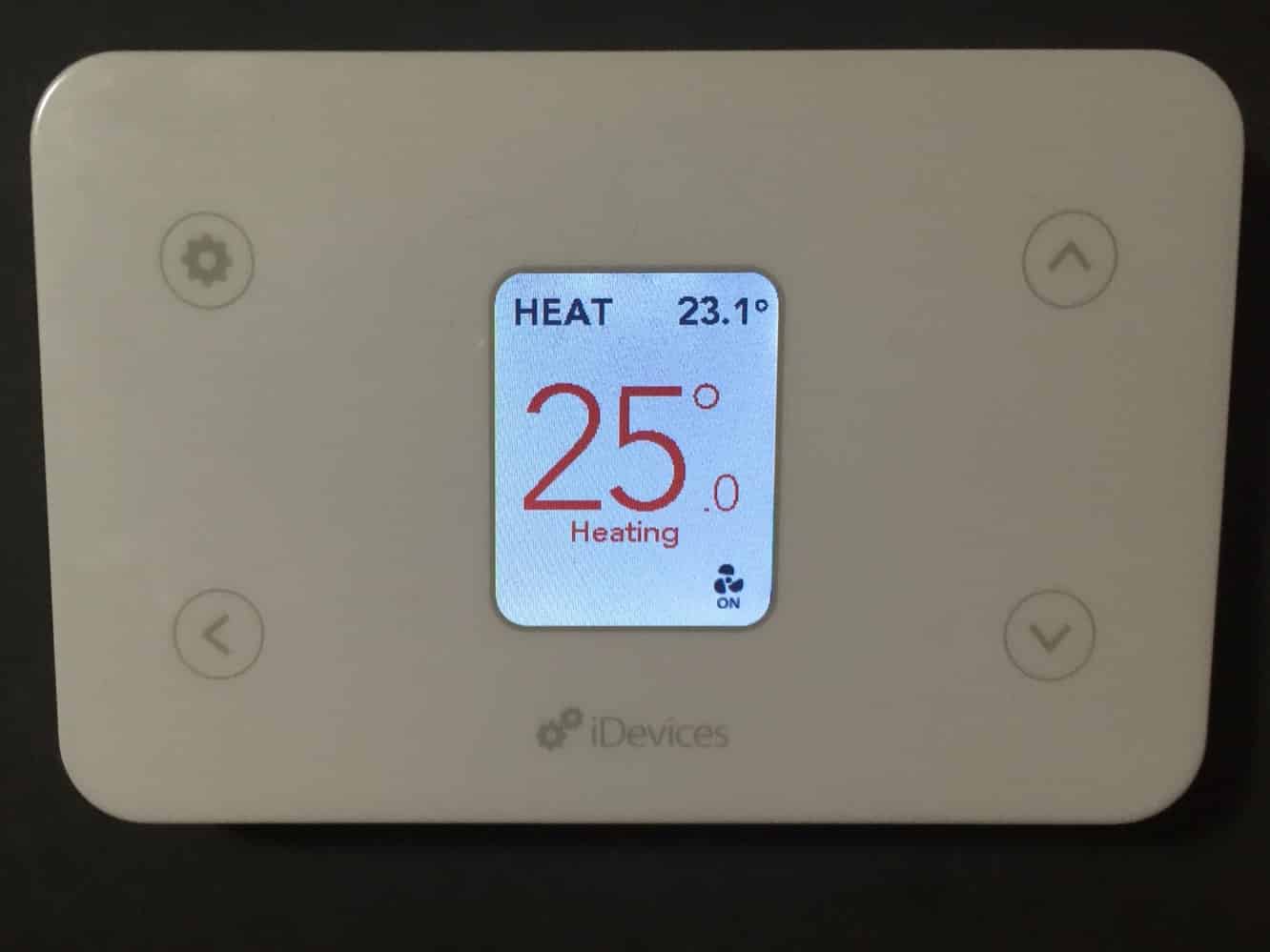
iDevices溫控器的安裝相對容易,只要您有必要的接線。 與幾乎所有其他電子恆溫器一樣,您需要一根來自爐子的“C”線來提供為恆溫器本身供電所需的 24VAC。 順便說一句,值得注意的是,雖然像 Nest 這樣的一些恆溫器不需要這條額外的電線,但這些恆溫器使用一些非正統的方法來運行,而無需通用電源線,這可能並不適合所有類型的加熱系統 - 許多專業人士安裝人員建議始終使用合適的“C”線。 請注意,可以通過提供您自己的 24VAC 電源來安裝不帶“C”線的 iDevices Thermostat; 儘管 iDevices 似乎並未正式支持此配置,但在我們自己的測試中似乎沒有任何問題。

與大多數電子恆溫器一樣,iDevices 包裝提供了一個背板,用於將恆溫器安裝到牆壁上並連接電線,然後主機本身將其夾在上面。 安裝只需要將適當的電線排列到適當的端子上,如果您已經在使用電子恆溫器,您可能會發現實際上只需注意舊電線的連接位置恆溫器並將它們連接到新背板上相同的字母編碼插槽。 iDevices Thermostat 與多種 HVAC 系統兼容,包括具有輔助或緊急加熱功能的一級和二級加熱、冷卻和熱泵系統,以及風扇控制,但不要讓接線端子的數量嚇到你,因為即使是最基本的三線製加熱系統也能正常工作——兩個用於控制加熱繼電器,一個通用的“C”線用於為恆溫器本身的電子設備供電。

連接背板後,主恆溫器單元只需夾在前面,並應立即通電進入初始設置模式。 與 iDevices Switch 一樣,該公司自己的 iDevices Connected 應用程序用於執行初始設置——這個過程幾乎與我們看過的所有其他 HomeKit 設備相同; 該應用程序應檢測恆溫器,將 iPhone 的 Wi-Fi 配置傳輸給它,然後通過掃描或輸入唯一的 HomeKit 配件代碼將其與 HomeKit 配對。 與 iDevices Thermostat 的一個顯著區別是,您不會在設備上的貼紙或說明手冊中找到 HomeKit 配件代碼,而是在設置過程中的適當位置出現在設備的 LCD 屏幕上。 但是,使用 iPhone 相機掃描代碼就像從卡片或貼紙上掃描一樣容易。

iDevices Thermostat 可以從前面板以類似於大多數其他電子恆溫器的方式進行操作。 默認情況下,LCD 顯示屏顯示恆溫器設置的模式 - 加熱、冷卻、自動、緊急加熱或關閉 - 頂部顯示當前室溫,而當風扇打開時,風扇指示燈顯示在右下角在。 當恆溫器處於除關閉以外的任何模式時,顯示屏中間的大數字顯示當前溫度設置,加熱時顏色編碼為紅色,打開空調時為藍色,否則為黑色。
面板正面還有四個觸摸感應按鈕,右側的兩個用於以 0.1 度的增量手動調節溫度,左側的兩個用於導航設備上的菜單以調節加熱/冷卻模式和訪問設置菜單。 手動調節溫度是可行的,但有點麻煩,因為增量非常小並且需要多次點擊 - 無法簡單地按住按鈕來更快地調節溫度設置。 前面板按鈕也可以禁用或“鎖定”,但這似乎只是為了防止溫度意外變化或防止小孩玩恆溫器,而不是作為一項安全功能——按住設置按鈕五秒鐘禁用鎖定功能。
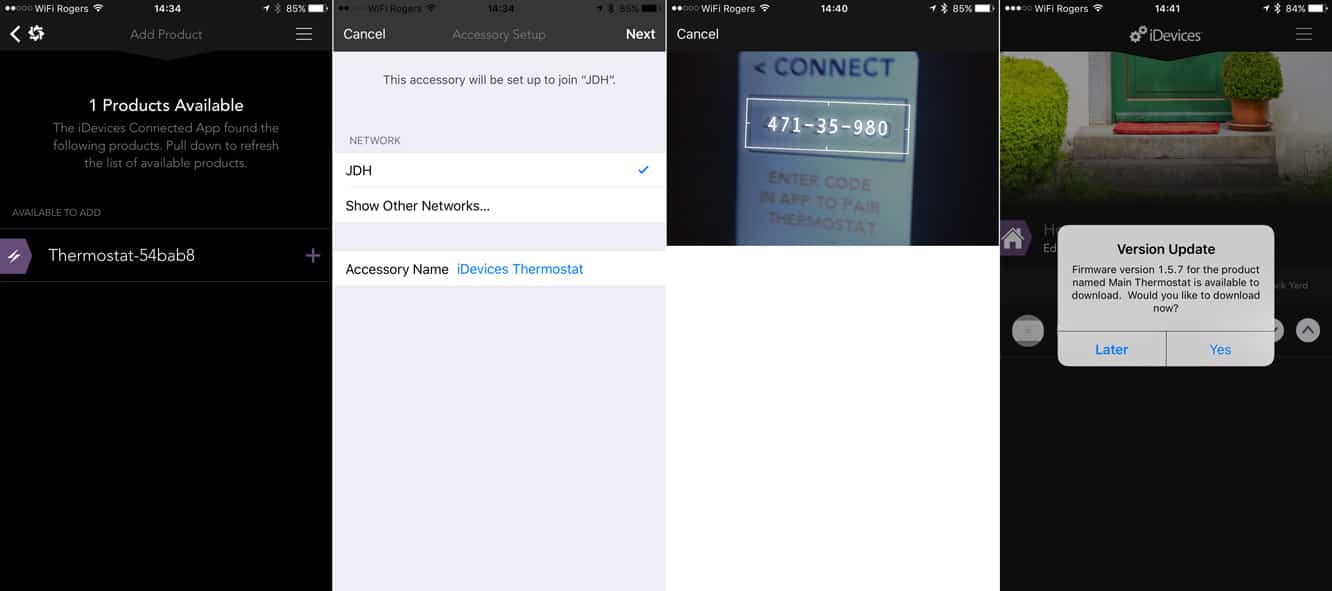
儘管前面板選項提供了基本操作所需的一切,但大多數用戶更喜歡從他們的 iOS 設備配置和調整恆溫器,因為這通常是擁有 Wi-Fi 恆溫器的關鍵。 iDevices Connected 應用程序提供對您可以從控制台訪問的所有相同控制和配置選項的訪問權限,以及一些更高級的調整選項,例如校準溫度偏移和跨度以及設置加熱和冷卻之間的死區溫度範圍為“自動”模式。 恆溫器還提供攝氏和華氏溫標之間的選擇,以及在需要更換系統過濾器時監控和提醒您的能力。
與 iDevices Switch 和其他 HomeKit 設備一樣,iDevices Thermostat 可以命名,分配給房間、區域、服務組、時間表和場景。 其他支持恆溫器的 HomeKit 應用程序也可用於調整和查看基本設置,例如室溫、溫度設置和加熱/冷卻模式。 這允許恆溫器包含在可以根據一天中的時間觸發的時間表中(例如,在你起床前幾個小時讓房子暖和起來),或者包含在可以通過 HomeKit 應用程序觸發的場景中,或者Siri 語音命令(例如,當您躺在床上時,對 Siri 說“晚安”可以降低溫度以節省能源,同時關閉所有燈)。 Siri 語音命令還可用於按房間或區域引用恆溫器上的功能(“將走廊溫度設置為 25 度”或“樓上溫度是多少?”)。 我們發現唯一有點奇怪的是 Siri 似乎不允許更改模式——諸如“關閉加熱”甚至“關閉恆溫器”之類的命令讓 Siri 告訴我們它找不到任何恆溫器。 雖然尚不清楚這是否是 iDevices Thermostat 特有的問題,但我們不會驚訝地發現它更有可能是 HomeKit 的一般問題。 無論如何,iDevices Connected 應用程序或其他兼容 HomeKit 的應用程序(例如 Elgato 的 Eve 應用程序)確實完全支持打開或關閉恆溫器或在加熱、冷卻和自動模式之間切換。

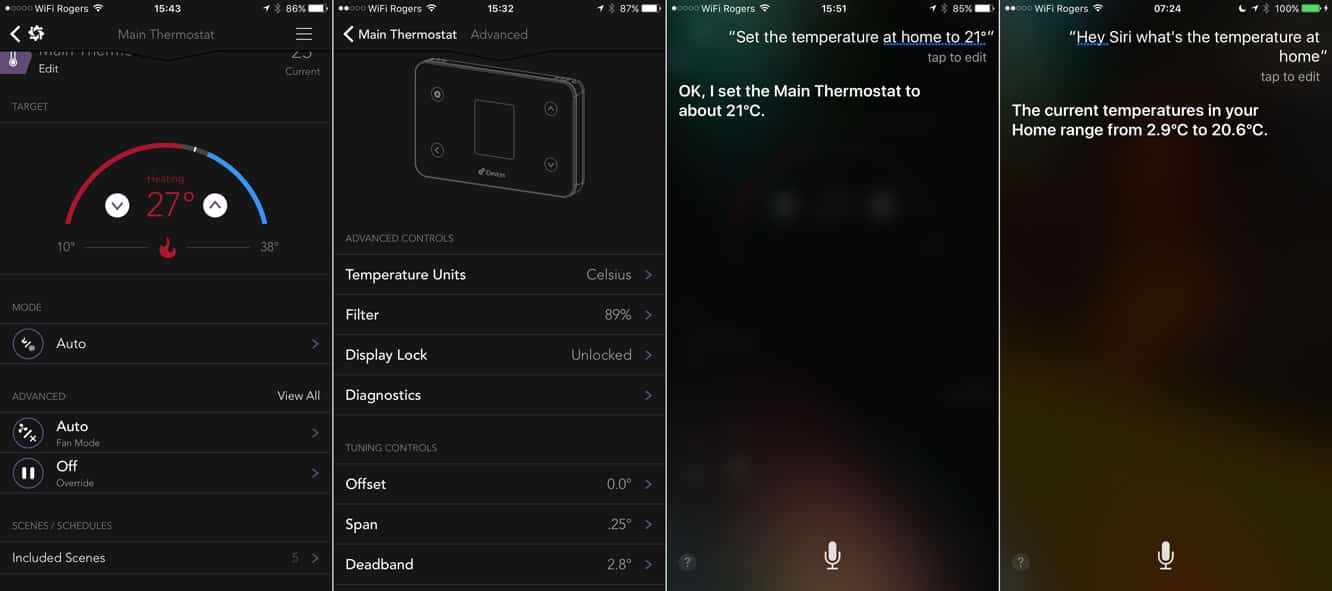
應該注意的是,我們收到的第一個 iDevices Thermostat 似乎存在硬件或固件缺陷,導致它在半定期的基礎上(通常在大約 24 小時後)失去與 HomeKit 和 iDevices Connected 應用程序的連接,需要它將其從牆上的底座中移除並重新連接以關閉並重新打開,以使其恢復正常操作。 這是否代表質量控制問題,新產品的簡單成長煩惱,或者在我們的特定測試配置中出現異常情況很難說,但值得注意的是,恆溫器與其他三個製造商的多個 HomeKit 設備一起配置,其中沒有一個具有表現出任何問題。 iDevices 的 Switch 也有問題,表明 iDevices 的硬件或固件存在問題。 iDevices 很快就寄出了帶有更新固件的替換裝置,並且新裝置已經在日常使用中保持了兩個多星期,沒有任何問題。
雖然它不是我們見過的最華麗的恆溫器,而且我們還發現前控制裝置在改變溫度時有點麻煩,但與競爭對手相比,iDevices Thermostat 設法以極具競爭力的價格完成工作,價格比其他兼容 HomeKit 的恆溫器低 50-100 美元。 它與大多數住宅中的 HVAC 系統兼容,可以從家外遠程控制和監控,並與 HomeKit 綁定,因此它可以與其他設備一起包含在場景、區域和服務組中,因此您可以只需發出 Siri 命令或點擊 HomeKit 應用程序中的單個圖標即可輕鬆更改您的設置。 儘管對於尋求更複雜的應用程序選項或“學習”恆溫器的用戶來說,它不會是首選,但如果您正在尋找一個可以處理基礎知識的與 HomeKit 兼容的良好恆溫器,iDevices Thermostat 將讓您到達那里而不會破壞銀行。
我們的評級
公司和價格
公司: iDevices
型號:恆溫器
價格: 149 美元
兼容:所有運行 iOS 8.1 或更高版本的 iPad、iPhone、iPod touch 型號。
